1、首先给制作目录流出一页空白页。

2、然后给内容中的所有一级标题设置相应的样式。
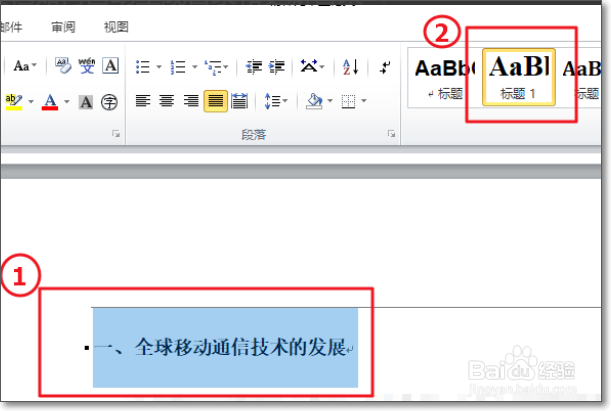
3、如果系统中自带的样式不喜欢或者和你需要的样式不一致,可以通过在样式栏,右键所使用的样式,点击修改,就可以修改该样式了。
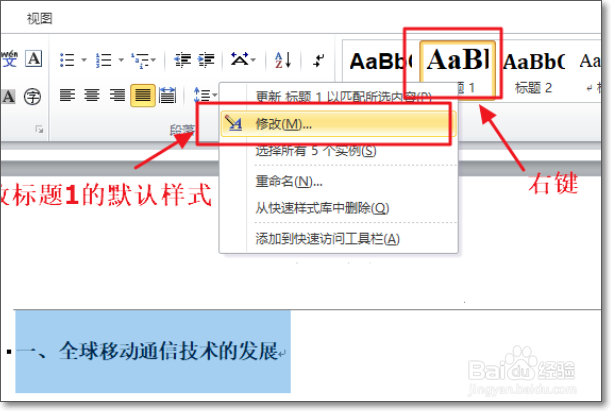
4、二级的标题操作同第一级标题,以此类推。

5、设置完所有标题的样式后,回到目录的空白页,在第一行空白处点击,导航栏切换到引用,找到目录。

6、点击自动目录 1。

7、就成功生成目录了!

8、如果下文内容中的标题有修改,或者标题的对应的页码已经变化,需要更新目录。点击目录所在区域,右键,选择更新域,然后根据需要选择更新,确定。
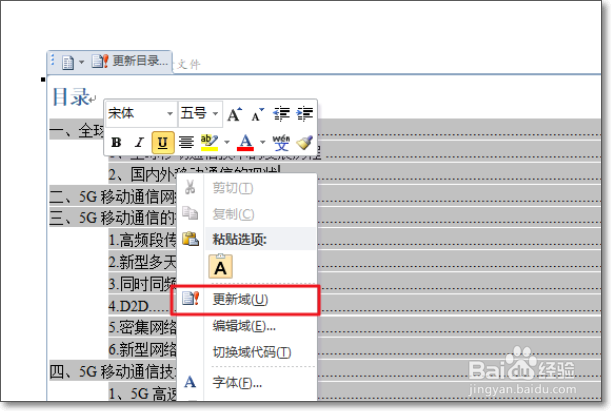
9、完成效果图。

